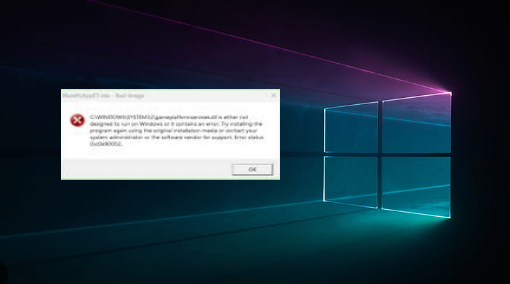Microsoft Windows è uno dei sistemi operativi più affidabili e questo sistema operativo invincibile necessita di una serie di file per funzionare in modo efficiente. È pertinente menzionare che Windows utilizza una serie di file eseguibili, senza questi file sarà impossibile eseguire determinate applicazioni sul PC Windows. Quindi, in sostanza, non c’è dubbio che tu abbia bisogno di un file system intatto per far funzionare il tuo PC in modo impeccabile.
È interessante notare che la metà degli errori di Windows si verificano solo a causa di file di sistema incompatibili/corrotti. Un esempio di tale errore è “Errore immagine errata Xboxpcappft.exe 0xc0e90002”. Il messaggio di errore completo recita come segue: “XboxPcAppFT.exe Bad Image – C:\Windows\SYSTEM32\gameplatformservices.dll non è progettato per essere eseguito su Windows o contiene un errore”,
Innumerevoli utenti hanno segnalato questo errore, questo fastidioso errore connota semplicemente che una volta i file del programma sono corrotti o in conflitto con la versione corrente di Windows. Per elaborare, l’errore indica che il file eseguibile che tenta di eseguire non è una condizione intatta. Come accennato in precedenza, nella maggior parte degli errori di Windows, il principale colpevole sono i file di sistema incompatibili/disorganizzati. Ma per fortuna, questo errore può essere risolto utilizzando alcuni metodi collaudati. Quindi, senza ulteriori indugi, iniziamo la discussione.
Prova questi metodi per risolvere l’errore di immagine errata Xboxpcappft.exe 0xc0e90002
Metodo 1: eseguire lo strumento di risoluzione dei problemi delle app di Windows Store
Nel primo metodo ti consigliamo di eseguire lo strumento di risoluzione dei problemi delle app di Windows Store, per procedere segui le linee guida menzionate di seguito:
Passaggio 1: nella ricerca di Windows digita risoluzione dei problemi e premi il tasto Invio > A destra, seleziona Strumenti per la risoluzione dei problemi aggiuntivi/Altri strumenti per la risoluzione dei problemi.
Passaggio 2: trova le app di Windows Store e fai clic su Esegui lo strumento di risoluzione dei problemi
Passaggio 3: infine attendi il completamento del processo e applica le modifiche consigliate
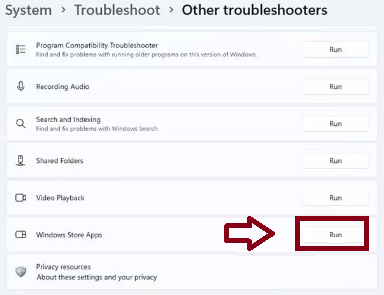
Metodo 2: disattivare temporaneamente l’antivirus
In questo metodo ti suggeriamo di disabilitare temporaneamente il tuo antivirus, per farlo segui le linee guida menzionate di seguito:
Passaggio 1: per aprire le applicazioni Impostazioni, utilizzare i tasti Windows + I > accedere a Sicurezza di Windows > Apri Sicurezza di Windows
Passaggio 2: scegli Protezione da virus e minacce > quindi fai clic su Gestisci impostazioni. Ruota l’interruttore da Off a On nella sezione Protezione in tempo reale
Metodo 3: eseguire la scansione SFC e DISM
È possibile utilizzare gli strumenti di utilità integrati in Windows per riparare i file di sistema danneggiati. Per fare ciò, segui i passaggi indicati di seguito:
Passaggio 1: nella ricerca di Windows digitare cmd > fare clic con il pulsante destro del mouse su Prompt dei comandi e scegliere Esegui come amministratore
Passaggio 2: quando Controllo account utente (UAC) richiede se si desidera consentire le modifiche, fare clic su Sì
Passaggio 3: utilizzare i seguenti comandi e premere il tasto Invio:
sfc/scannow
Passaggio 4: una volta completata la scansione, è necessario eseguire anche i seguenti comandi per riparare i file di immagine di Windows:
DISM /Online /Cleanup-Image /CheckHealth
DISM /Online /Pulizia-Immagine /ScanHealth
DISM /Online /Cleanup-Image /RestoreHealth
Passaggio 5: riavvia il PC
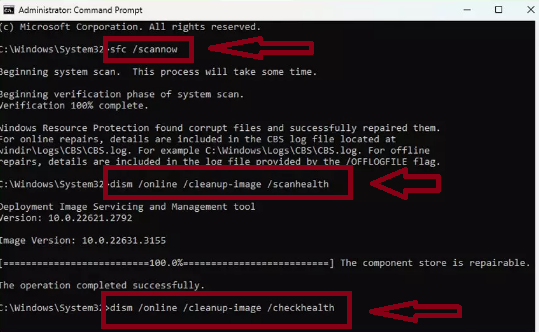
Metodo 4: controlla i servizi pertinenti
Ti consigliamo di verificare i servizi pertinenti, per farlo segui le linee guida menzionate di seguito:
Passaggio 1: nella ricerca di Windows digita Servizi e premi il tasto Invio > quindi scorri verso il basso per trovare Servizi di gioco
Passaggio 2: fare clic con il pulsante destro del mouse su di esso e selezionare Riavvia > se è disattivato, fare doppio clic sul servizio per aprire le sue Proprietà
Passaggio 3: in Tipo di avvio, seleziona Automatico dal menu a discesa
Passaggio 4: fare clic su Start, Applica e OK
Passaggio 5: ora ripeti questo processo con i seguenti servizi:
aggiornamento Windows
Servizio di installazione di Microsoft Store
Gestore autenticazione Xbox Live
Salvataggio del gioco su Xbox Live
Servizio di rete Xbox Live.
Metodo 5: accedi alla modalità provvisoria e rimuovi Xbox Live
Questo metodo è solo per coloro che non sono in grado di accedere a Windows a causa dell’errore XboxPcAppFT.exe. (Se non si applica al tuo caso, passa al metodo successivo).
Passaggio 1: prima di tutto riavvia il PC > Una volta avviato l’avvio di Windows, tieni premuto il pulsante di accensione, interrompendo il processo di caricamento: esegui questa operazione tre volte.
Passaggio 2: Windows accederà automaticamente alla modalità di avvio avanzato > Seleziona Risoluzione dei problemi > Opzioni avanzate > Impostazioni di avvio e riavvio
Passaggio 3: dopo il riavvio, scegli 4/F4 per la modalità provvisoria o 5/F5 per la modalità provvisoria con rete.
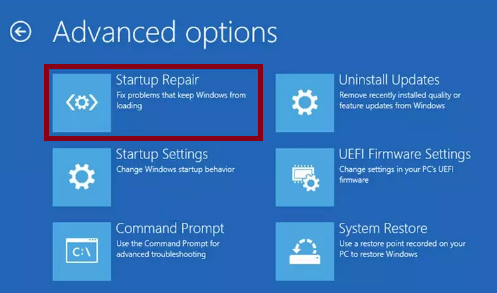
Una volta in modalità provvisoria, devi rimuovere Xbox Live. Ecco come:
Passaggio 1: fare clic con il pulsante destro del mouse su Start e selezionare App e funzionalità/App installate.
Passaggio 2: scorri verso il basso fino a Xbox Live, selezionalo (o fai clic su tre punti verticali) e fai clic su Disinstalla
Passaggio 3: ora conferma eventuali richieste e segui le istruzioni visualizzate sullo schermo> infine riavvia il PC
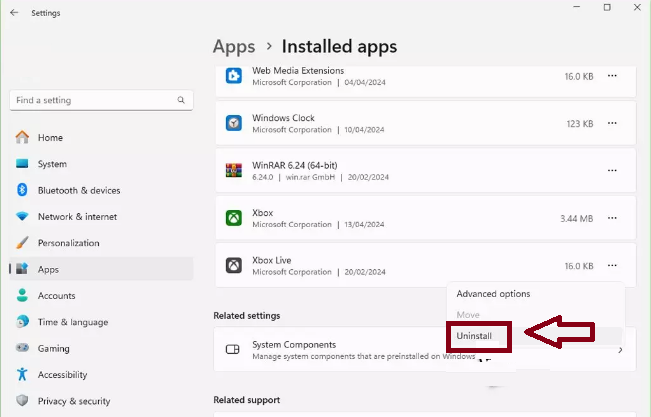
Metodo 6: riparare o reimpostare l’app Xbox e il servizio di gioco
Se hai ancora problemi con l’errore immagine errata Xboxpcappft.exe 0xc0e90002, ti consigliamo di riparare l’app Xbox e i servizi di gioco.
Ecco come:
Passaggio 1: fai clic con il pulsante destro del mouse su Start e seleziona App e funzionalità/App installate > Scorri verso il basso per trovare l’app Xbox e fai clic su Opzioni avanzate
Passaggio 2: scorrere nuovamente verso il basso e fare clic su Termina e ripristina
Passaggio 3: Se il problema persiste, prova a utilizzare Ripristina > Ora. Ripeti questo processo con i servizi di gioco, se applicabile.
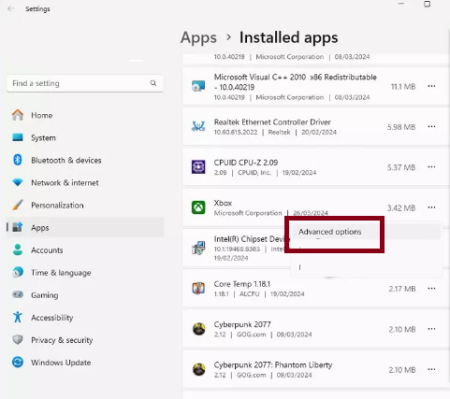
Metodo 7: registra nuovamente tutte le app Windows
In questo metodo ti suggeriamo di registrare nuovamente tutte le app di Windows, per farlo segui le linee guida menzionate di seguito:
Passaggio 1: nella ricerca di Windows digitare PowerShell> fare clic con il pulsante destro del mouse sul risultato e selezionare Esegui come amministratore
Passaggio 2: quando viene visualizzato l’UAC, fare clic su Sì >Utilizzare il comando seguente e premere Invio
Get-AppXPackage *WindowsStore* -AllUsers | Foreach {Add-AppxPackage -DisableDevelopmentMode -Register “$($_.InstallLocation)\AppXManifest.xml”}
Passaggio 3: al termine, riavvia il PC
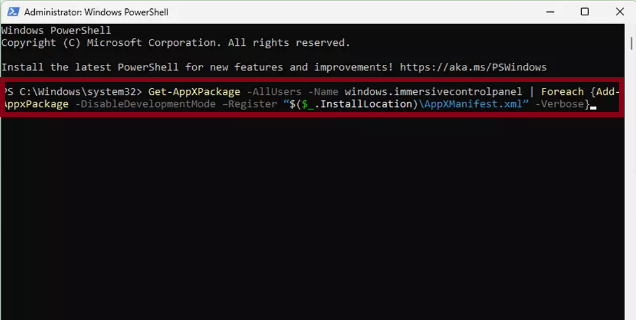
Metodo 8: utilizzare Ripristino configurazione di sistema
Ti consigliamo di utilizzare la funzione Ripristino configurazione di sistema, riporterà il tuo PC dove non stavi riscontrando l’errore, per procedere segui le linee guida menzionate di seguito:
Passaggio 1: nella barra di ricerca di Windows, digitare Crea un punto di ripristino e premere Invio > Nella finestra Proprietà del sistema, fare clic su Ripristino configurazione di sistema
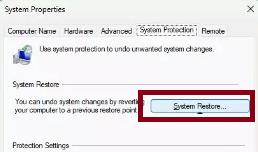
Passaggio 2: scegliere un punto di ripristino prima che i problemi inizino > Ora fare clic su Avanti e seguire le istruzioni visualizzate sullo schermo per completare il ripristino del sistema
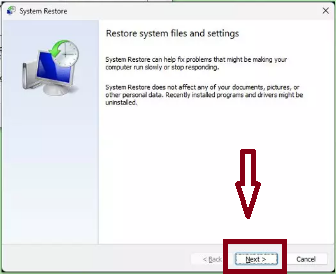
Passaggio 3: riavvia il PC una volta terminato il processo.
Scegli una soluzione automatica
Abbiamo provato a menzionare tutti i metodi possibili per correggere l’errore di immagine errata Xboxpcappft.exe 0xc0e90002 ma se non vuoi utilizzare metodi manuali a causa di vincoli di tempo, in tal caso ti suggeriamo di utilizzare uno strumento di riparazione automatica del PC. Questo strumento professionale è in grado di risolvere errori originati a causa della corruzione del sistema, quindi puoi provare questo strumento.
⇑Ottieni lo strumento di riparazione del PC da qui⇓
Pensieri finali
Questo è tutto ragazzi! Ci auguriamo che l’articolo ti sia piaciuto e che tu abbia imparato qualcosa da esso. Insieme ai metodi manuali abbiamo fornito una soluzione automatica per eliminare l’errore. Quindi puoi scegliere una delle soluzioni secondo la tua convenienza.